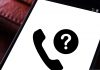Иногда возникают ситуации, когда требуется подключить смартфон к большему экрану, например, для просмотра фотографий всей семьей. Давайте рассмотрим, как подключить телефон к телевизору через USB.
Как подключить телефон к телевизору через USB для просмотра видео
Подключить смартфон к телевизору с помощью USB очень просто. Не требуется даже скачивать дополнительные программы.

- Приобретите USB-кабель или возьмите тот, который шел в комплекте вместе с телефоном. Подключите его с одной стороны к устройству, а с другой – к подходящему телевизионному разъему.
- На экране смартфона появится сообщение, где необходимо выбрать: «Использовать как USB накопитель».
- На ТВ зайдите в меню настроек, выберите соответствующий тип соединения и уже через несколько секунд на экране отобразятся все доступные видео из памяти телефона.
Подключение телефона через USB-кабель для просмотра файлов
Практически таким же способом, какой описан выше, можно выполнить подключение телефона к телевизору для просмотра различных файлов.

- Снова воспользуйтесь кабелем, найдите подходящие порты на телефоне и телевизоре. Соедините устройства.
- На смартфоне во всплывающем окне выберите пункт, предполагающий использование гаджета в качестве накопителя.
- На ТВ откройте меню параметров или зайдите в них при помощи кнопок: Source, Home, Multimedia или USB. Название может различаться, в зависимости от модели вашего телевизора.
- Оказавшись в нужном меню, необходимо выбрать какого формата файлы будут отображаться на экране – выберите тот, что будет открываться на телефоне. Если все сделано верно, на ТВ появится изображение.
После просмотра файлов обязательно переключить ТВ на прошлые настройки, чтобы просматривать его в обычном режиме.
Нюансы подключения телефона на Андроиде
Смартфоны на базе Андроид вполне можно соединить с телевизором, ведь для этого тоже нужен всего лишь кабель и порт.

Если и то, и другое присутствует, то выполните подключение. Нажмите на пульте кнопку «Source» и обозначьте тип соединения.
Но есть некоторые модели телефонов на Андроиде, которые могут не синхронизироваться с ТV. В этом случае вы не сможете ничего просмотреть на большом экране или же только фотографии.
Если вдруг телевизор совсем ничего не находит, попробуйте сменить подключение на телефоне. Обычно используется «USB-накопитель», но если он недоступен, можно выбрать «Камера». В ситуациях, когда тип не отображается, сменить его можно при помощи подключения к компьютеру, а затем уже пытаться передавать файлы на ТВ.
Как подключить Айфон к телевизору через USB
Обратите внимание, что при подключении Айфона не получится передавать то, что происходит на экране. Он будет выступать в роли карты памяти или флешки, и если на нем есть какие-то фотографии, изображения или видео, они будут доступны на экране при поддержке данных форматов вашим ТВ.

- При помощи кабеля соедините телевизор и телефон. Включите устройства.
- На телефоне разрешите доступ, нажав соответствующую кнопку во всплывающем окне.
- Переключите ТВ в режим USB-соединения, найдите папку Айфона (она должна быть там одна), откройте ее и выберите необходимые файлы.
- После просмотра снова верните ТВ в нормальный режим, иначе он не будет отображать обычные телевизионные каналы.
Подключение телефона с ОС Windows Phone
К сожалению, смартфоны на этой не очень популярной операционной системе не могут быть подключены через USB напрямую к телевизору. Для того чтобы вывести изображение на большой экран, придется воспользоваться еще ноутбуком и дополнительной программой.

- Скачайте и запустите на компьютере или ноутбуке программу Project My Screen. Она совершенно бесплатная и находится в свободном доступе.
- Подключите телефон к ПК при помощи USB-кабеля, после чего на экране выйдет сообщение о разрешении использования последнего, как проектора. Необходимо дать добро.
- Затем используется уже HDMI или любой другой кабель для соединения ПК и телевизора, который позволяет выполнять трансляцию.
- После этого на экране отобразиться смартфон, появится возможность просматривать фильмы, файлы, открывать презентации и даже играть в игры.
Возможные проблемы при подключении
Не всегда устройства работают корректно при первом подключении. Поэтому если вдруг на экране телефона или телевизора ничего не появилось, стоит извлечь кабель из устройства и повторить попытку.

Другая возможная проблема – неисправность кабеля. Его целостность можно легко проверить, если подключить смартфон к зарядке или ПК.
Не стоит забывать, что некоторые модели телефонов, особенно среди работающих на базе Андроид, могут не поддерживать данное соединение. В этом случае передать картинку на ТВ не получится никак.